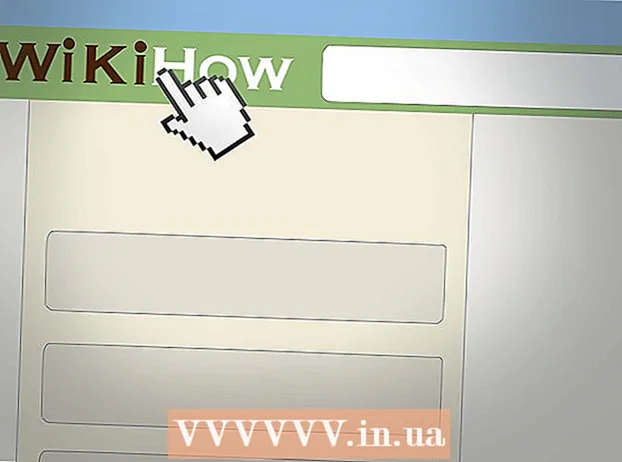ກະວີ:
Mark Sanchez
ວັນທີຂອງການສ້າງ:
1 ເດືອນມັງກອນ 2021
ວັນທີປັບປຸງ:
1 ເດືອນກໍລະກົດ 2024
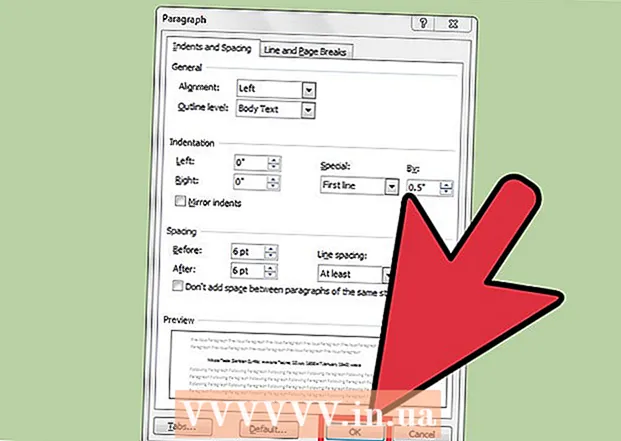
ເນື້ອຫາ
ເບື່ອການກົດປຸ່ມ Tab ສຳ ລັບທຸກ paragraph ວັກໃ?່ບໍ? ດ້ວຍການປ່ຽນແປງງ່າຍ simple ສອງສາມຢ່າງໃນເມນູ Word, ເຈົ້າສາມາດເຮັດການດໍາເນີນການນີ້ໄດ້ໂດຍອັດຕະໂນມັດ. ປະຕິບັດຕາມທິດທາງເຫຼົ່ານີ້ເພື່ອຮຽນຮູ້ວິທີເຮັດອັນນີ້ຢູ່ໃນ Word 2007, 2010, ແລະ 2013.
ຂັ້ນຕອນ
ວິທີການ 1 ຂອງ 2: Word 2010/2013
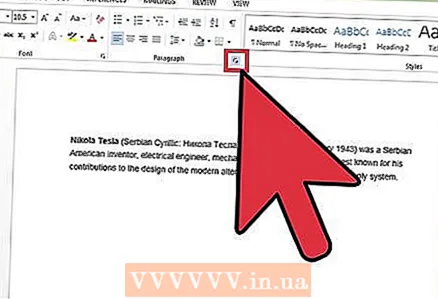 1 ເປີດການຕັ້ງຄ່າຫຍໍ້ ໜ້າ. ຢູ່ມຸມຂວາລຸ່ມຂອງພາກ“ ວັກ”, ໃຫ້ຄລິກໃສ່ລູກສອນນ້ອຍ. ເຈົ້າສາມາດຊອກຫາພາກ“ ຫຍໍ້ ໜ້າ” ຢູ່ໃນແຖບ ໜ້າ ຫຼັກຫຼືຢູ່ໃນແຖບການຈັດ ໜ້າ.
1 ເປີດການຕັ້ງຄ່າຫຍໍ້ ໜ້າ. ຢູ່ມຸມຂວາລຸ່ມຂອງພາກ“ ວັກ”, ໃຫ້ຄລິກໃສ່ລູກສອນນ້ອຍ. ເຈົ້າສາມາດຊອກຫາພາກ“ ຫຍໍ້ ໜ້າ” ຢູ່ໃນແຖບ ໜ້າ ຫຼັກຫຼືຢູ່ໃນແຖບການຈັດ ໜ້າ. - ເຈົ້າສາມາດເຮັດວຽກເຫຼົ່ານີ້ກ່ອນເລີ່ມວຽກຫຼືຖ້າເຈົ້າກໍາລັງໃຊ້ເອກະສານທີ່ກຽມພ້ອມແລ້ວ, ພຽງແຕ່ເນັ້ນໃສ່ຫຍໍ້ ໜ້າ ທີ່ເຈົ້າຕ້ອງການ.
 2 ຊອກຫາພາກສ່ວນ "ຫຍໍ້ ໜ້າ". ຕັ້ງຢູ່ໃນແຖບ "ຫຍໍ້ ໜ້າ ແລະການຍະຫວ່າງ".
2 ຊອກຫາພາກສ່ວນ "ຫຍໍ້ ໜ້າ". ຕັ້ງຢູ່ໃນແຖບ "ຫຍໍ້ ໜ້າ ແລະການຍະຫວ່າງ".  3 ຄລິກທີ່ເມນູແບບເລື່ອນລົງພາຍໃຕ້“ ແຖວ ທຳ ອິດ:”. ເລືອກ“ ແຖວ ທຳ ອິດ” ເພື່ອຫຍໍ້ ໜ້າ ແຖວ ທຳ ອິດຂອງວັກຂອງເຈົ້າໂດຍອັດຕະໂນມັດ.
3 ຄລິກທີ່ເມນູແບບເລື່ອນລົງພາຍໃຕ້“ ແຖວ ທຳ ອິດ:”. ເລືອກ“ ແຖວ ທຳ ອິດ” ເພື່ອຫຍໍ້ ໜ້າ ແຖວ ທຳ ອິດຂອງວັກຂອງເຈົ້າໂດຍອັດຕະໂນມັດ.  4 ໃສ່ຂະ ໜາດ ຂອງຫຍໍ້ ໜ້າ. ຄ່ານີ້ຈະຖືກຫຍໍ້ ໜ້າ ເຂົ້າ. ໂດຍປົກກະຕິແລ້ວ 0.5” ຖືກໃຊ້. ເຈົ້າສາມາດເຫັນການປ່ຽນແປງຢູ່ໃນປ່ອງຢ້ຽມ "ຕົວຢ່າງ".
4 ໃສ່ຂະ ໜາດ ຂອງຫຍໍ້ ໜ້າ. ຄ່ານີ້ຈະຖືກຫຍໍ້ ໜ້າ ເຂົ້າ. ໂດຍປົກກະຕິແລ້ວ 0.5” ຖືກໃຊ້. ເຈົ້າສາມາດເຫັນການປ່ຽນແປງຢູ່ໃນປ່ອງຢ້ຽມ "ຕົວຢ່າງ". 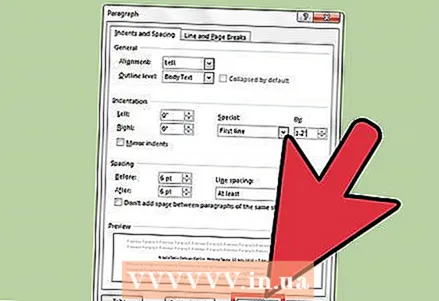 5 ຄລິກຕົກລົງເພື່ອບັນທຶກການປ່ຽນແປງຂອງເຈົ້າ. ຄລິກ“ ຄ່າເລີ່ມຕົ້ນ” ຖ້າເຈົ້າຕ້ອງການ ນຳ ໃຊ້ການຕັ້ງຄ່າເຫຼົ່ານີ້ກັບເອກະສານໃ່.
5 ຄລິກຕົກລົງເພື່ອບັນທຶກການປ່ຽນແປງຂອງເຈົ້າ. ຄລິກ“ ຄ່າເລີ່ມຕົ້ນ” ຖ້າເຈົ້າຕ້ອງການ ນຳ ໃຊ້ການຕັ້ງຄ່າເຫຼົ່ານີ້ກັບເອກະສານໃ່.
ວິທີທີ່ 2 ຂອງ 2: Word 2007
 1 ຄລິກທີ່ແຖບການຈັດ ໜ້າ ເຈ້ຍ.
1 ຄລິກທີ່ແຖບການຈັດ ໜ້າ ເຈ້ຍ. 2 ໄປທີ່ພາກສ່ວນ "ຫຍໍ້ ໜ້າ" ແລະ "ຍະຫວ່າງ". ຄລິກໃສ່ລູກສອນນ້ອຍ small ຢູ່ໃນມຸມຂວາລຸ່ມ. ເຈົ້າຈະຖືກ ນຳ ສະ ເໜີ ດ້ວຍການຕັ້ງຄ່າຫຍໍ້ ໜ້າ.
2 ໄປທີ່ພາກສ່ວນ "ຫຍໍ້ ໜ້າ" ແລະ "ຍະຫວ່າງ". ຄລິກໃສ່ລູກສອນນ້ອຍ small ຢູ່ໃນມຸມຂວາລຸ່ມ. ເຈົ້າຈະຖືກ ນຳ ສະ ເໜີ ດ້ວຍການຕັ້ງຄ່າຫຍໍ້ ໜ້າ. 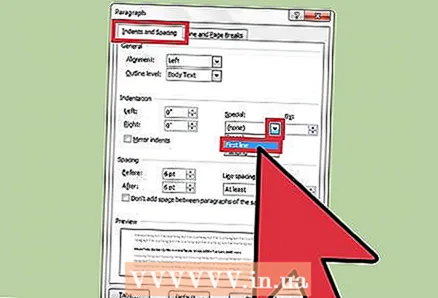 3 ຊອກຫາພາກສ່ວນ "ຫຍໍ້ ໜ້າ" ຢູ່ໃນປ່ອງຢ້ຽມການຕັ້ງຄ່າວັກ. ຄລິກທີ່ເມນູແບບເລື່ອນລົງພາຍໃຕ້“ ແຖວ ທຳ ອິດ:”. ເລືອກຕົວເລືອກແຖວ ທຳ ອິດ.
3 ຊອກຫາພາກສ່ວນ "ຫຍໍ້ ໜ້າ" ຢູ່ໃນປ່ອງຢ້ຽມການຕັ້ງຄ່າວັກ. ຄລິກທີ່ເມນູແບບເລື່ອນລົງພາຍໃຕ້“ ແຖວ ທຳ ອິດ:”. ເລືອກຕົວເລືອກແຖວ ທຳ ອິດ.  4 ໃສ່ຂະ ໜາດ ຂອງຫຍໍ້ ໜ້າ. ຄ່ານີ້ຈະຖືກຫຍໍ້ ໜ້າ ເຂົ້າ. ໂດຍປົກກະຕິແລ້ວ 0.5” ຖືກໃຊ້.
4 ໃສ່ຂະ ໜາດ ຂອງຫຍໍ້ ໜ້າ. ຄ່ານີ້ຈະຖືກຫຍໍ້ ໜ້າ ເຂົ້າ. ໂດຍປົກກະຕິແລ້ວ 0.5” ຖືກໃຊ້.  5 ຄລິກຕົກລົງເພື່ອບັນທຶກການປ່ຽນແປງຂອງເຈົ້າ. ດຽວນີ້, Word ຈະຫຍໍ້ ໜ້າ ເຂົ້າທຸກ line ແຖວຫຼັງຈາກກົດ Enter.
5 ຄລິກຕົກລົງເພື່ອບັນທຶກການປ່ຽນແປງຂອງເຈົ້າ. ດຽວນີ້, Word ຈະຫຍໍ້ ໜ້າ ເຂົ້າທຸກ line ແຖວຫຼັງຈາກກົດ Enter.
ຄໍາແນະນໍາ
- ຖ້າເຈົ້າບໍ່ຕ້ອງການຫຍໍ້ ໜ້າ ແຖວຕໍ່ໄປ, ຈາກນັ້ນໃນຂະນະທີ່ກົດ Enter, ກົດປຸ່ມ Shift ຄ້າງໄວ້.